为什么WordPress文章发布后无法显示

为什么WordPress文章发布后无法显示:全面排查与解决方案

你是否遇到过这样的困扰:在WordPress后台精心撰写了一篇文章,点击”发布”按钮后满怀期待地刷新网站前台,却发现文章根本没有显示出来?这种情况确实令人沮丧,尤其是当你急着发布重要内容时。别担心,今天我们就来一起彻底解决这个常见但令人头疼的问题。
理解问题的根源

文章发布后无法显示通常不是WordPress本身的bug,而是由多种潜在因素共同导致的。从缓存问题到权限设置,从插件冲突到主题限制,每个环节都可能成为”罪魁祸首”。我们会从最简单的可能性开始排查,逐步深入到更复杂的情况,确保你能找到适用于自己网站的解决方案。
在开始之前,建议你先准备一杯咖啡(或你喜欢的饮料),因为我们可能会需要测试几种不同的解决方案。同时,确保你拥有网站管理员权限,这样才能检查所有可能的设置项。
初步检查:最容易被忽视的基础问题

当我们遇到文章不显示的问题时,往往会直接怀疑是技术故障,但实际上,很多时候问题出在一些基本的设置上。让我们先进行一些快速检查:
检查文章是否真的已发布:听起来很简单,但我见过太多案例是作者以为自己发布了文章,实际上只是保存了草稿。在文章编辑页面,确认状态显示为”已发布”而非”草稿”或”待审”。
查看发布时间设置:WordPress允许你预设文章的发布时间。如果你不小心设置了未来的日期和时间,文章会自动安排在那个时间点才发布。编辑文章时,在”发布”模块检查”立即发布”是否被选中。
确认文章可见性:点击”发布”模块中的”编辑”链接,确保文章没有被设置为”私密”(仅对登录用户可见)或”密码保护”。
这些基础检查往往能解决50%以上的”文章不显示”问题。如果确认这些设置都没问题,我们就需要深入挖掘了。
缓存:看不见的”文章吞噬者”

现代网站普遍使用缓存技术来提高加载速度,但这也可能是你的文章”消失”的主要原因。缓存系统会保存网页的静态副本,以提高访问速度,但这意味着新发布的文章可能不会立即显示。
清除浏览器缓存:按Ctrl+F5(Windows)或Command+Shift+R(Mac)强制刷新页面。如果文章出现了,说明只是本地缓存问题。
清除WordPress缓存:如果你使用了缓存插件如WP Rocket、W3 Total Cache或WP Super Cache,进入插件设置找到”清除缓存”选项。有些主机如SiteGround、Bluehost也自带缓存系统,需要在其控制面板中清除。
CDN缓存问题:如果你使用了Cloudflare等CDN服务,可能需要在其仪表板中清除缓存,或暂时关闭”开发模式”。
一个小技巧是,在发布新文章后,可以暂时禁用所有缓存插件,确认文章显示正常后再重新启用。这样可以快速判断是否是缓存导致的问题。
插件冲突:常见的幕后黑手

WordPress的强大之处在于其丰富的插件生态系统,但插件间的冲突也是导致各种奇怪问题的常见原因。
尝试禁用所有插件:进入”插件”→”已安装的插件”,点击”全选”然后选择”停用”。刷新前台查看文章是否出现。如果出现了,说明有插件冲突,你可以逐个重新激活插件,每次激活后检查前台,直到找出罪魁祸首。
特别注意这些插件类型:
- 安全插件(如Wordfence、iThemes Security)
- 缓存插件
- SEO插件(如Yoast SEO、All in One SEO)
- 文章类型管理插件(如Custom Post Type UI)
- 会员/权限管理插件
如果你找到了导致问题的插件,检查是否有更新版本可用,或者考虑寻找替代方案。记得在操作前备份你的网站,以防意外发生。
主题问题:看不见的限制

就像插件一样,你的WordPress主题也可能包含限制文章显示的逻辑。特别是如果你使用的是功能丰富的多功能主题或框架主题。
切换到默认主题:暂时激活Twenty Twenty-One等WordPress默认主题,看看文章是否能正常显示。如果能,说明问题出在你的主题上。
检查主题设置:许多高级主题有复杂的文章显示选项。进入”外观”→”自定义”,查找与文章显示相关的设置,如:
- 首页显示最新文章还是静态页面
- 特定分类目录的文章显示限制
- 文章类型可见性设置
查看主题文档:如果你使用的是商业主题,查阅其官方文档中关于文章显示的说明。有些主题要求特定文章类型或分类才能在前台显示。
查询与循环:技术层面的可能性

如果以上方法都没能解决问题,我们可能需要查看一些更技术性的可能性。别担心,我会尽量用简单的语言解释这些概念。
检查主查询:WordPress使用”主查询”来决定显示哪些内容。有时,主题或插件中的代码会修改这个查询,导致你的文章被意外过滤掉。
检查pre_get_posts过滤器:这是主题或插件常用的修改主查询的方式。如果你有自定义代码或使用了子主题,检查functions.php文件中是否有pre_get_posts相关的代码。
查看文章循环:主题的模板文件(如index.php、archive.php)负责实际显示文章。如果这些文件中的循环代码有问题,文章可能无法显示。你可以尝试:
- 通过FTP或主机文件管理器检查主题文件
- 比较默认主题的循环代码与你当前主题的差异
如果你不熟悉代码,可以考虑请开发者帮助检查这部分内容。或者,使用如”Show Current Template”这样的插件来查看正在使用哪些模板文件。
数据库问题:最后的排查方向

如果所有其他可能性都排除了,问题可能出在WordPress数据库上。虽然这种情况比较少见,但也值得了解。
修复数据库表:进入”主机控制面板”→”phpMyAdmin”,选择你的WordPress数据库,勾选所有以”wp_”开头的表(前缀可能不同),然后从下拉菜单中选择”修复表”。
检查posts表:在phpMyAdmin中,找到wp_posts表(前缀可能不同),浏览数据确认你的文章确实存在于数据库中,且post_status字段值为”publish”。
重新保存固定链接:有时固定链接设置会导致文章无法显示。进入”设置”→”固定链接”,不做任何修改直接点击”保存更改”。
如果你对数据库操作不熟悉,强烈建议在进行任何修改前创建完整的数据库备份。大多数主机提供一键备份功能,或者你可以使用UpdraftPlus等插件。
预防措施与最佳实践

现在你的文章应该已经能够正常显示了,但为了防止未来再次遇到类似问题,这里有一些实用的预防措施:
- 保持定期更新:确保WordPress核心、主题和插件都保持最新版本
- 使用优质主机:选择专门优化WordPress的主机服务
- 实施备份策略:定期备份网站和数据库
- 分阶段发布:对于重要文章,可以先发布为私密状态,检查无误后再公开
- 维护插件列表:定期审查并删除不再使用的插件
记住,当遇到文章不显示的问题时,保持冷静,系统性地排查。从最简单的可能性开始,逐步深入到更复杂的解决方案。
延伸思考与进阶建议

如果你已经解决了基本问题,这里有一些进阶建议可以帮助你更好地控制WordPress的内容显示:
考虑使用内容发布工作流:插件如Edit Flow或PublishPress可以为你和团队建立更可控的发布流程,减少意外情况。
探索自定义文章类型:如果你经常发布特定类型的内容,创建专门的文章类型可能比使用标准文章更合适。
设置发布前检查清单:创建一份简单的检查清单,确保每次发布前都确认缓存、可见性、分类等关键设置。
监控网站健康:使用如Health Check & Troubleshooting插件定期检查网站状态,提前发现问题。
WordPress是一个强大但复杂的系统,遇到问题是很正常的。关键是要有系统的排查方法,而你现在已经掌握了这些知识。下次再遇到文章不显示的情况,相信你能够自信地找到并解决问题!
如果你发现这篇文章有帮助,或者有其他WordPress相关问题想了解,欢迎在评论区分享你的经验。我们共同建立一个互相学习的WordPress用户社区!
你可能还喜欢下面这些文章
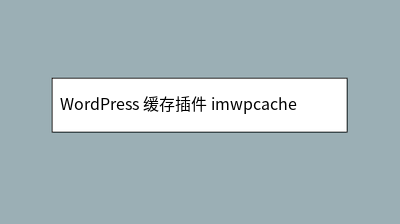 WordPress 缓存插件 imwpcache 常见问题解答
WordPress 缓存插件 imwpcache 常见问题解答
memcache缓存驱动将缓存存储在memcache服务上,缓存的读写和memcache服务交互。redis缓存驱动将缓存存储在redis服务上,缓存的读写和redis服务交互。
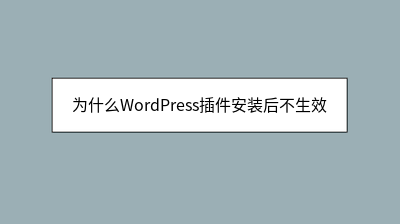 为什么WordPress插件安装后不生效
为什么WordPress插件安装后不生效
WordPress插件安装后不生效是常见问题,可能由多种原因导致。首先确认插件是否已激活,这是最易被忽视的步骤。若已激活仍无效,需排查插件冲突——停用其他插件并切换默认主题测试。缓存问题(浏览器、服务器或CDN)也常导致插件"隐形",建议强制
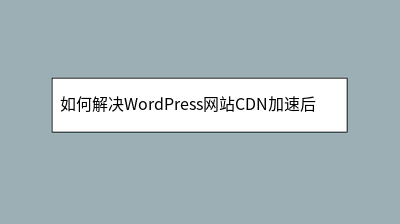 如何解决WordPress网站CDN加速后图片不显示
如何解决WordPress网站CDN加速后图片不显示
本文详细解析了WordPress网站启用CDN加速后图片不显示的常见原因及系统解决方案。主要问题包括URL重写错误、HTTPS混合内容冲突、缓存设置不当及DNS配置问题,并提供了分步排查指南:检查CDN插件配置(域名、文件类型、排除项)、修正
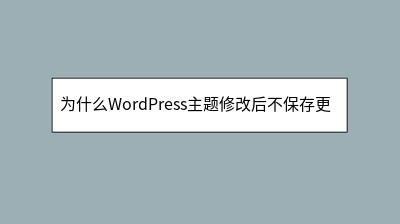 为什么WordPress主题修改后不保存更改
为什么WordPress主题修改后不保存更改
WordPress主题修改后不保存更改是常见问题,通常由缓存、权限或系统冲突导致。文章详细解析了问题成因与解决方案:首先检查浏览器缓存和插件缓存;其次排查用户权限、文件权限及数据库状态;若问题依旧,建议切换默认主题或禁用插件测试冲突;高级方案
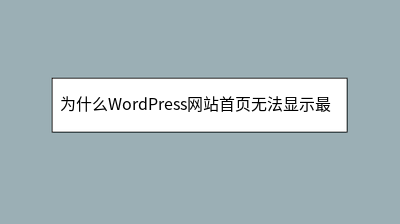 为什么WordPress网站首页无法显示最新文章
为什么WordPress网站首页无法显示最新文章
**摘要内容:** 当WordPress网站首页无法显示最新文章时,通常由三个原因导致:**阅读设置配置错误**(如静态首页未指定文章页或显示数量设为0)、**主题功能限制**(部分主题启用“精选文章”过滤),或**插件冲突**(尤其是缓存
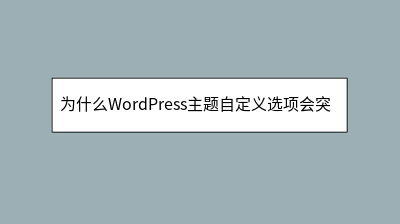 为什么WordPress主题自定义选项会突然消失
为什么WordPress主题自定义选项会突然消失
WordPress主题自定义选项突然消失是常见但令人困扰的问题。本文系统分析五种可能原因及解决方案:1)权限问题,需检查用户角色设置或重建管理员权限;2)插件冲突,建议批量停用后逐一排查,重点关注安全、缓存类插件;3)主题更新导致的兼容性问题
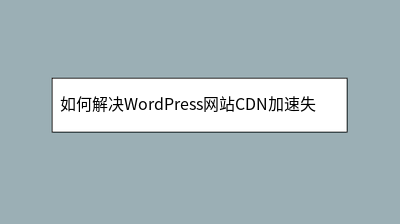 如何解决WordPress网站CDN加速失效的问题
如何解决WordPress网站CDN加速失效的问题
**摘要内容:** 当WordPress网站配置CDN后仍出现加载缓慢或资源失效时,可能是基础配置、缓存规则或混合内容问题导致。首先检查CDN域名解析是否正确(如Cloudflare需开启代理状态),确保静态资源URL替换为CDN地址。其次
 为什么WordPress网站RSS订阅功能失效
为什么WordPress网站RSS订阅功能失效
**摘要内容:** 本文详细解析了WordPress网站RSS订阅功能失效的常见原因及系统化修复方案。RSS作为内容分发的核心渠道,可能因基础设置错误(如文章显示数量设为0)、插件冲突(缓存/安全插件干扰)、主题代码错误或服务器配置问题(如








